Quick Start
Attention! 意図しない外部サイトへの攻撃を防ぐため、 OWASP ZAP は必ず プロテクトモード で使用してください
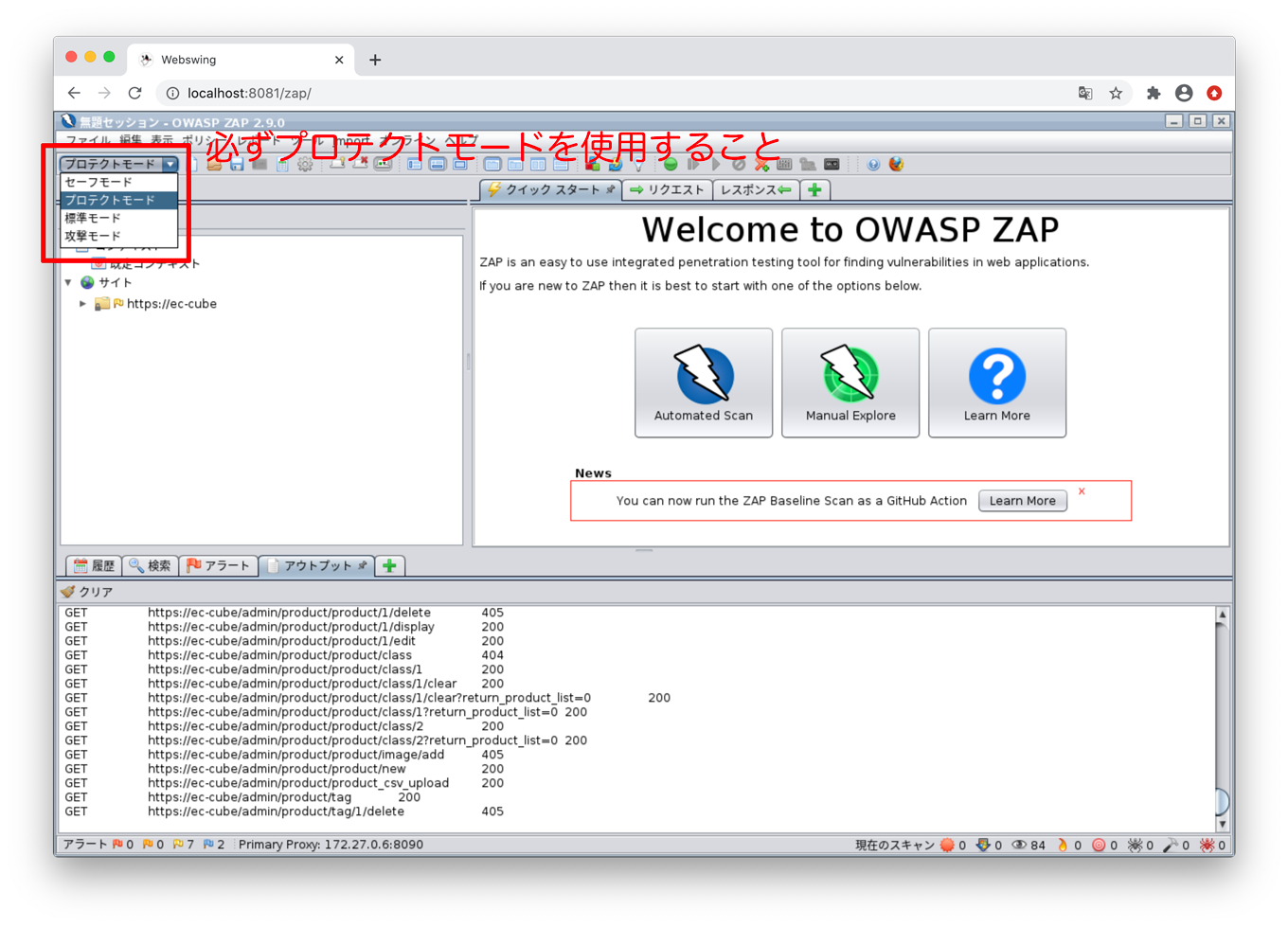
- docker-compose を使用して EC-CUBE をインストールします
- テスト用のデータを生成しておきます
## APP_ENV: dev に設定 sed -i.bak -e 's/APP_ENV: "prod"/APP_ENV: "dev"/g' ./docker-compose.yml docker-compose up -d # 変更を反映 ## customer を1件生成 docker-compose -f docker-compose.yml -f docker-compose.owaspzap.yml exec ec-cube bin/console eccube:fixtures:generate --products=0 --customers=1 --orders=0 ## メールアドレスを zap_user@example.com に変更 docker-compose -f docker-compose.yml -f docker-compose.owaspzap.yml exec ec-cube bin/console doctrine:query:sql "UPDATE dtb_customer SET email = 'zap_user@example.com' WHERE id = 1;" ## ZAP でテストする場合は APP_ENV: prod に設定しておく sed -i.bak -e 's/APP_ENV: "dev"/APP_ENV: "prod"/g' ./docker-compose.yml docker-compose up -d # 変更を反映 - OWASP ZAP コンテナを起動します
docker-compose -f docker-compose.yml -f docker-compose.owaspzap.yml up -d zap- アドオンをアップデートするため、少し時間がかかります
- 起動してから、 Firefox 以外のブラウザで
http://localhost:8081/zap/へアクセスすると、OWASP ZAP の管理画面が表示されます
Note: OWASP ZAP の起動直後は、画面表示が小さく、一部のツールバーボタンが隠れています。全画面表示にすると使いやすいです。
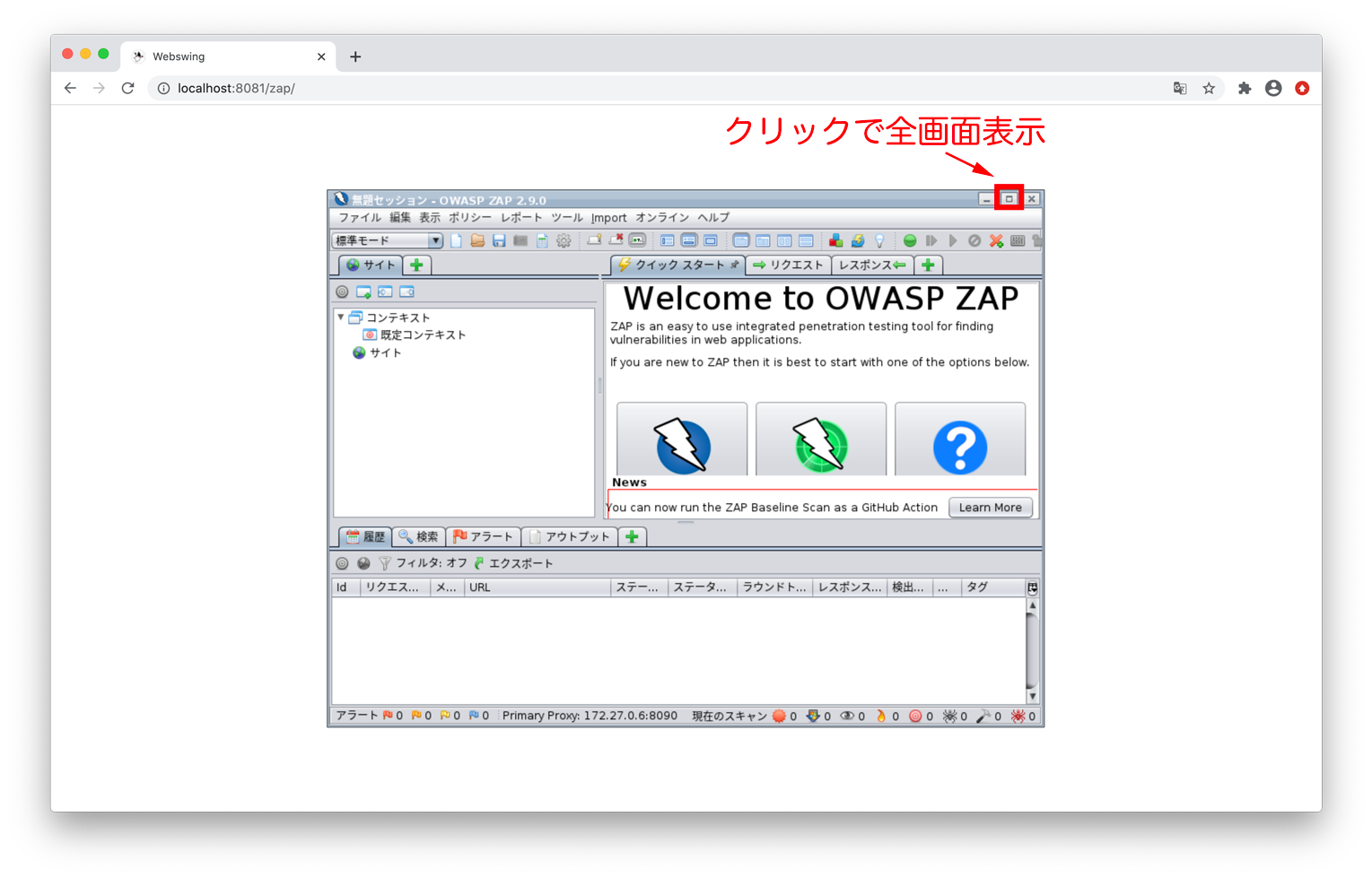
- Firefox を起動し、設定→ネットワーク設定→接続設定からプロキシーの設定をします
- 手動でプロキシーを設定する を選択
- HTTPプロキシー: localhost, ポート: 8090
- このプロキシーを FTP と HTTPS でも使用する にチェックを入れる
- Firefox に SSL ルート CA 証明書をインポートします
- ローカルの
path/to/ec-cube/zap/owasp_zap_root_ca.cerに証明書が生成されています - 設定→プライバシーとセキュリティ→証明書→証明書を表示から証明書マネージャーを表示
- 認証局証明書→読み込むをクリックし、
path/to/ec-cube/zap/owasp_zap_root_ca.cerを選択 - この認証局によるウェブサイトの識別を信頼する にチェックを入れ、 OK をクリック、設定を閉じます
- ローカルの
- Firefox で
https://ec-cube/へアクセスし、プロキシー経由で EC-CUBE にアクセスできるのを確認します。 - コンテキストをインポートします。
## 管理画面用 docker-compose -f docker-compose.yml -f docker-compose.owaspzap.yml exec zap zap-cli -p 8090 context import /zap/wrk/admin.context ## フロント(ログイン用) docker-compose -f docker-compose.yml -f docker-compose.owaspzap.yml exec zap zap-cli -p 8090 context import /zap/wrk/front_login.context ## フロント(ゲスト用) docker-compose -f docker-compose.yml -f docker-compose.owaspzap.yml exec zap zap-cli -p 8090 context import /zap/wrk/front_guest.contextNote: 複数のコンテキストを同時にインポートすると、セッションが競合してログインできなくなる場合があるため注意
- OWASP ZAP のツールバーにある Forced User Mode On/Off ボタン を ON にすると、OWASP ZAP の自動ログインが有効になり、ユーザーログイン中のテストが有効になります
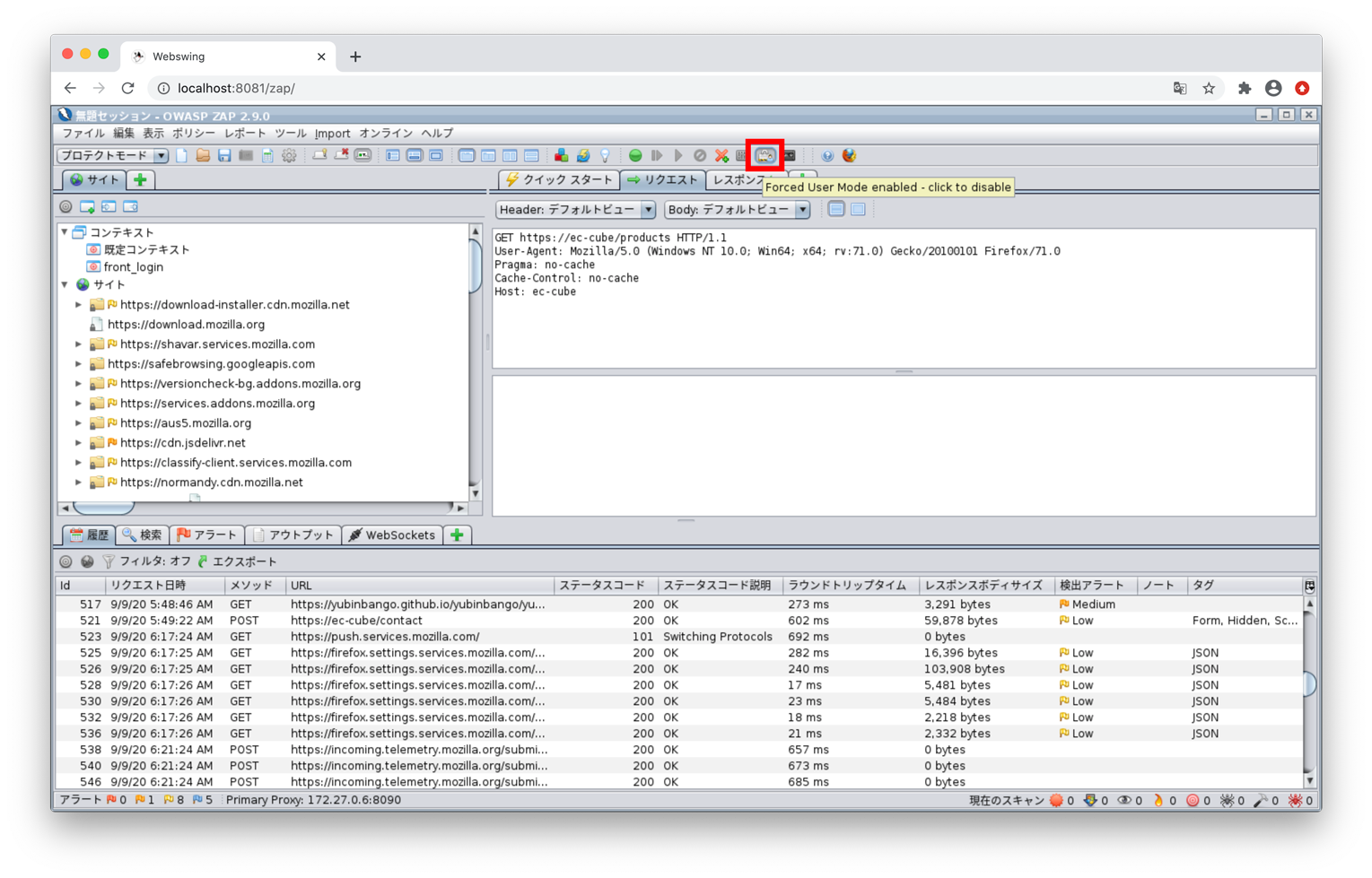
- テストを実施します
- Firefox でページを巡回(手動探索)します
- 手動探索して検出された URL に対して動的スキャンを実施します
- アラートの検出を確認します